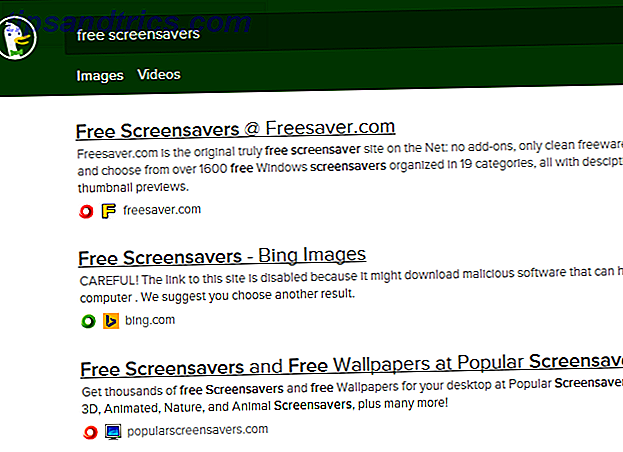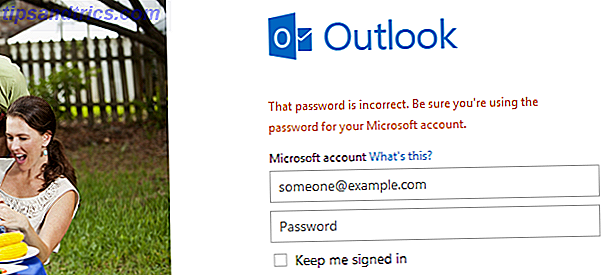Opdatering af dit Ubuntu-operativsystem og dets installerede applikationer er en ret simpel proces, men det virker meget anderledes end Windows. Al den software, du installerer fra Ubuntu Software Center, kommer fra Ubuntu's software repositories. Din guide til Ubuntu Repositories og Package Management. Din guide til Ubuntu Repositories og Package Management Læs mere, så du kan få opdateringer på ét sted - tænk på det som en app butik til din computer Før Windows Store: Pakkeforvaltere og softwareopbevaringssteder Før Windows Store: Pakkeforvaltere og softwareopbevaringssteder Appbutikker er overalt i disse dage. Uanset om du bruger iOS eller Android, kan du få alle dine apps fra et enkelt sted og få dem til automatisk at opdatere på en ensartet måde. Hvis du bruger Mac ... Læs mere. Når en ny version af Ubuntu frigives, kan du opgradere lige fra Ubuntu.
Opdatering af dit Ubuntu-operativsystem og dets installerede applikationer er en ret simpel proces, men det virker meget anderledes end Windows. Al den software, du installerer fra Ubuntu Software Center, kommer fra Ubuntu's software repositories. Din guide til Ubuntu Repositories og Package Management. Din guide til Ubuntu Repositories og Package Management Læs mere, så du kan få opdateringer på ét sted - tænk på det som en app butik til din computer Før Windows Store: Pakkeforvaltere og softwareopbevaringssteder Før Windows Store: Pakkeforvaltere og softwareopbevaringssteder Appbutikker er overalt i disse dage. Uanset om du bruger iOS eller Android, kan du få alle dine apps fra et enkelt sted og få dem til automatisk at opdatere på en ensartet måde. Hvis du bruger Mac ... Læs mere. Når en ny version af Ubuntu frigives, kan du opgradere lige fra Ubuntu.
Der er to forskellige typer Ubuntu udgivelser, og udgivne versioner af Ubuntu modtager kun visse typer softwareopdateringer. Du kan dog nemt få de nyeste versioner af dine yndlingsprogrammer, selvom Ubuntu ikke indeholder dem endnu.
Operativsystemopdateringer
Canonical udgiver nye versioner af Ubuntu hvert halve år, i oktober og april. Versionsnumrene er bundet til deres udgivelsesdatoer. Den seneste udgivelse er Ubuntu 12.10, som blev udgivet i den tiende måned af 2012 (oktober 2012). Den næste udgivelse vil være Ubuntu 13.04, som vil blive udgivet i fjerde måned 2013 (april 2013).
Der er to forskellige typer udgivelser. De fleste udgivelser er standardudgivelser, som understøttes af sikkerhedsopdateringer i 18 måneder. Der er også langsigtede supportudgivelser, kendt som LTS-versioner. En LTS-udgivelse af Ubuntu vil blive understøttet af sikkerhedsopdateringer i fem år. LTS udgivelser er designet til virksomheder og uddannelsesinstitutioner, der ikke vil opgradere ofte og udgives hvert andet år. Som en individuel bruger vil du sandsynligvis bruge den nyeste standardversion af Ubuntu (udgivet hvert halve år) for at få den nyeste og bedste software Hvorfor du altid bør holde din Ubuntu-installation opdateret [Linux] Hvorfor skal du altid holde din Ubuntu-installation Opdateret [Linux] Læs mere.
Når en ny version af Ubuntu frigives, kan du downloade den som en ISO-fil fra Ubuntu's hjemmeside og installere den over dit eksisterende Ubuntu-system. Du kan dog også opgradere direkte fra Ubuntu. Når en ny version er tilgængelig, vil du se et opgraderingsmeddelelsesvindue. Fortæl Ubuntu, du vil opgradere, og den vil automatisk downloade den nye software og opgradere dit Ubuntu-system til den nyeste version.

Du kan konfigurere Ubuntu til at tjekke for den nyeste udgivelse eller den nyeste LTS-udgivelse. Denne indstilling kan ændres fra dialogboksen Softwarekilder (skriv Software Kilder i Dash og tryk Enter for at åbne den). Brug meddelelsen mig til en ny Ubuntu version dropdown boks på fanen Opdateringer for at vælge din foretrukne versionstype.

Applikationsopdateringer
Ubuntu udgiver regelmæssigt nye softwareopdateringer til den nuværende udgivelse af Ubuntu. Disse pakker indeholder opdaterede versioner af software med sikkerhedsrettelser og andre fejlrettelser.
Nye versioner af software med store funktion opdateringer er generelt forbeholdt den næste udgivelse af Ubuntu. Ubuntu 12.10 indeholder f.eks. LibreOffice 3.6, mens Ubuntu 12.04 4 ting du vil elske om Ubuntu 12.04 4 Ting du vil elske om Ubuntu 12.04 Den nye version af Ubuntu-12.04, kodenavnet "Præcis Pangolin" - er officielt her. 12.04 forbedrer Unitys styrker og behandler nogle af dine gamle klager. Det er hurtigt, indeholder nye funktioner desktop brugere vil elske, og som altid, ... Læs mere indeholder stadig LibreOffice 3.5. Når LibreOffice 3.7 frigives, vil den ikke blive tilføjet til den aktuelle version af Ubuntu - den vil blive tilføjet til næste udgave af Ubuntu, Ubuntu 13.04. Dette giver udviklerne mulighed for at fokusere på at sætte et nyt system sammen og teste det for fejl.
For at få de seneste sikkerhedsopdateringer og fejlrettelser skal du bruge programmet Software Updater Ubuntu kontrollerer opdateringer en gang om dagen og åbner automatisk Software Updater, når opdateringer er tilgængelige, men du kan også åbne programmet selv for at se efter opdateringer.

Du kan klikke på indstillingen Detaljer om opdateringer for at se alle de opdaterede pakker, der vil blive installeret, og se deres skiftningsskærme, hvis du vil have flere oplysninger.
I en fremtidig udgivelse af Ubuntu kan softwareopdateringer integreres i Ubuntu Software Center. 5 Gode tips til Ubuntu Software Center [Linux] 5 Gode tips til Ubuntu Software Center [Linux] Læs mere.
Opdatering fra terminalen
Software Updater applikationen og Ubuntu Software Center bruger alle apt-get pakke manager i baggrunden. Hvis du vil få dine hænder lidt mere smidige, kan du springe over de grafiske programmer og bruge apt-get i Linux-terminalen. En AZ af Linux - 40 vigtige kommandoer, du bør vide en AZ af Linux - 40 vigtige kommandoer, du bør vide, Linux er det ofte ignorerede tredje hjul til Windows og Mac. Ja, i løbet af det sidste årti har open source-operativsystemet fået en masse trækkraft, men det er stadig langt fra at blive overvejet ... Læs mere for at opdatere din software.
For at komme i gang skal du åbne et terminalvindue og køre følgende kommando:
sudo apt-get opdatering
Ovennævnte kommando opdaterer ikke din software faktisk. Den instruerer kun apt-hente downloadede opdaterede oplysninger om tilgængelig software. (Sudo-delen af kommandoen kører kommandoen med root, eller administrator, privilegier.)

Når du har udført ovenstående kommando, skal du bruge følgende kommando til at opdatere al din installerede software med de nye versioner, der er tilgængelige i dine pakkeregister:
sudo apt-get opgradering
Apt-get vil fortælle dig hvilke pakker der vil blive opgraderet. Type Y og apt-get vil opgradere pakkerne.

Andre applikationsopdateringer
Lad os sige, at du vil have den nyeste version af en bestemt applikation lige nu. For eksempel bruger du måske Ubuntu 12.04, men du vil virkelig have den nyeste version af LibreOffice. Du kan bruge et Personligt Pakkearkiv eller PPA, som er et uofficielt softwareopbevaringssted, der ikke opretholdes af Ubuntu's udviklere. PPA'er indeholder generelt softwarepakker, der endnu ikke er i Ubuntu og blødende versioner af software, der endnu ikke har gjort det til Ubuntu's primære lagre. Alternativet til PPA'er er generelt at kompilere softwaren selv Hvordan man kompilerer og installerer TAR GZ & TAR BZ2-filer i Ubuntu Linux Sådan kompileres og installeres TAR GZ & TAR BZ2-filer i Ubuntu Linux Læs mere, hvilket kan være skræmmende for nye brugere og er modbydeligt for endnu mere erfarne brugere.
For at komme i gang med PPA'er og lære mere om dem, læs vores overblik over PPA'er på Ubuntu Hvad er en Ubuntu PPA og hvorfor vil jeg gerne bruge en? [Teknologi forklaret] Hvad er en Ubuntu PPA og hvorfor vil jeg gerne bruge en? [Teknologi forklaret] Læs mere. Eller, for mere information om Ubuntu, download vores gratis nybegynder guide til Ubuntu.
Har du andre spørgsmål om, hvordan softwareopdatering virker på Ubuntu? Eller har du en favorit PPA eller to, du gerne vil dele? Efterlad en kommentar og følg diskussionen!